Шта су лоши сектори? Како поправљате лоше секторе?
Пре него што разумете лоше секторе(Bad Sectors) и како да поправите лоше секторе, требало би да знате о секторима и шта они раде. Овај пост објашњава секторе, лоше секторе и говори вам како да поправите лоше секторе. Сви уређаји за магнетно складиштење имају секторе. Овде се подаци складиште локално када се користе рачунари. Пример је ХДД(HDD) .
Сектори на чврстим дисковима и ССД-у
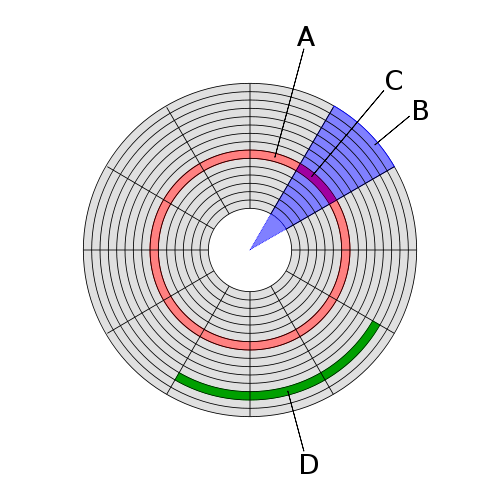
Ваш чврсти диск(Disk Drive) ( ХДД(HDD) ) садржи више од једног магнетизованог диска за складиштење података. Ови магнетизовани дискови су познати као плоче(platters) . Плоча може да садржи податке на једној или на обе стране - у зависности од марке ХДД(HDD) - а који користите. Сходно томе, садржи број глава за Read/Write које могу бити једнаке броју дискова (једнострано) или двоструком броју дискова у случају да се дискови користе на обе стране.
Сваки магнетизовани диск је подељен на стазе и секторе. Стазе су невидљиви концентрични кругови са редовно променљивим пречникима, означени на сваком диску. Сектор(The sector) је најмања величина података коју рачунар може читати или писати одједном. Када се подаци уписују у датотеке, они (датотеке) су распоређени по многим секторима – који се називају кластер. (cluster. )Сваки кластер има свој ИД тако да главе за читање/писање могу да преузимају или чувају податке. Датотека може, али не мора бити сачувана у једној стази; може се поделити на различите траке и различите кластере (као код дефрагментираних датотека).
Сектор на хард диску(Disk Drive) може да садржи 512 бајтова података. Неки напредни ХДД(HDD) могу да држе 4К бита података у сектору.
Шта су лоши сектори?
Лош сектор је сектор којем рачунар не може приступити(A bad sector is a sector that cannot be accessed by the computer) , јер је уништен било неким софтвером или физичким несрећама. Ако испустите ХДД(HDD) са 2 метра, велике су шансе да ће неки од сектора постати неупотребљиви. ХДД-(HDDs) ови су крхки у поређењу са ССД-овима(SSDs) . ССД(SSD) је најотпорнији на потенцијалне ударе. Ево више информација о ХДД у односу на ССД(HDD vs SSD) .
Подацима ускладиштеним у секторима се не може приступити у случају лоших сектора на ХДД(HDD) -у . ССД(SSDs) -ови ( солид-стате дискови) такође имају секторе, али се зову блокови(blocks) . ССД(SSDs) -ови немају ротирајуће дискове који су магнетизовани и демагнетизовани за операције читања/писања података од стране оперативног система . Али и у овом случају постоји могућност оштећења сектора.
Обично оштећење сектора указује на неисправан ХДД(HDD) и може бити разлог за забринутост. Код ССД дискова(SSDs) нема потребе за паником чак и ако постоје лоши сектори јер они не значе неисправан ССД(SSD) . Али наставите да правите резервне копије дискова у оба случаја, да бисте били на безбедној страни.
Поправите лоше секторе
Постоје две врсте оштећења сектора: физичка(Physical) и логичка(Logical) . Физичка оштећења се не могу поправити док се мека логичка оштећења могу поправити помоћу уграђене команде ЦХКДСК Виндовс Алат за проверу грешака на диску или софтвера за проверу грешака на диску треће стране.
Коришћење ЦХКДСК(CHKDSK) командне линије за лоше(Bad) секторе
Најлакши метод за откривање и поправку лоших сектора је коришћење ДОС(DOS) ( Диск оперативни систем(Disk Operating System) ) командне линије ЦХКДСК(command-line CHKDSK) .
- Притисните тастер Виндовс заједно са Р.
- Појавиће се оквир за дијалог Рун цомманд(Run)
- Откуцајте ЦМД(Type CMD) у дијалогу Рун(Run) цомманд и притисните тастер Ентер Enter/Return
- У црном прозору командне линије(Command Prompt) укуцајте CHKDSK /F C: и притисните Ентер
- Команда ће скенирати ваш Ц диск.
- Ако желите да проверите други диск, користите ту абецеду драјва као што је Д: или Г:
- /Ф означава да команда мора да пронађе и поправи грешке на дисковима за складиштење које скенира
Може се десити да рачунар неће почети да скенира грешке чим издате команду ЦХКДСК(CHKDSK) . Можда ће од вас тражити да поново покренете рачунар тако да команда има ексклузивни приступ роот-у ( обично Ц диск(Normally C Drive) ) уређаја за складиштење вашег рачунара.
Прочитајте(Read) : How to Migrate Windows 11/10 from HDD to SSD free .
Коришћење Виндовс алатке за проверу грешака на диску(Windows Disk Error Checking Tool)
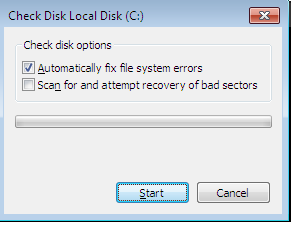
- Отворите Филе Екплорер(Open File Explorer) и кликните десним тастером миша на диск који желите да проверите и поправите.
- Из контекстног менија који се појави изаберите опцију са ознаком Својства(Properties) .
- У дијалогу који се појављује након што кликнете на Својства, кликните на картицу са натписом Алати(Tools) .
- Видећете опцију за покретање алатке за проверу грешака(Error Checking) . Кликните(Click) на Провери сада(Check Now)
- У дијалогу који се појави изаберите обе опције > Аутоматски поправи грешке у систему датотека(Automatically fix file system errors) и Скенирај и покушај опоравак лоших сектора(Scan for and attempt recovery of bad sectors)
- Алат за проверу грешака(Error Checker Tool) такође може тражити од вас да поново покренете систем како би могао да добије приступ основном диску пре покретања скенирања.
Коришћење софтвера треће стране за поправку лоших сектора и опоравак података
Постоји неколико софтвера за проверу грешака на диску треће стране(third-party disk error checking software) који тврде да поправљају лоше секторе и преузимају податке из њих. Такав софтвер може бити бесплатан или плаћен. ЕасеУС Дата Рецовери Визард(EaseUS Data Recovery Wizard) је добра бесплатна опција ако ме питате за препоруку.
Повезано(Related) : Како заштитити Солид Стате Дриве и продужити век трајања ССД-а .
Related posts
Мацрорит Диск Сцаннер: Скенирајте чврсти диск на лоше секторе и грешке
Како да проверите који чврсти диск имате на Виндовс 11/10
Солид Стате Дриве вс Хард Диск Дриве - Поређење
Хибридни диск вс ССД вс ХДД: који је најбољи?
Како заменити хард дискове у оперативном систему Виндовс 11/10 помоћу Хот Свап-а
Зауставите чврсти диск да пређе у стање спавања у оперативном систему Виндовс 11/10
Пратите СМАРТ атрибуте чврстог диска помоћу ПассМарк ДискЦхецкуп-а
Free software to Monitor & Check Hard Disk Health for potential failure
Ксинорбис је бесплатни анализатор чврстог диска, фасцикли и складишта за Виндовс 10
Бенцхмарк, монитор хард дискова, УСБ - ЦристалДискМарк, ЦристалДискИнфо
Клонирање није успело, дошло је до грешке при читању диска
Повећајте брзину чврстог диска и побољшајте перформансе у оперативном систему Виндовс 11/10
Како да решите проблем колизије диска у потпису у оперативном систему Виндовс 11/10
Сегмент записа датотеке је нечитљив Грешка диска у оперативном систему Виндовс 10
ЦхецкДриве софтвер за проверу грешака на диску - Поправи грешке на чврстом диску у реалном времену
12 апликација за заштиту спољних чврстих дискова помоћу лозинке
Како безбедно и безбедно одложити старе рачунаре
Како претворити МБР у ГПТ без губитка података у оперативном систему Виндовс 11/10
ИсМиХдОК је бесплатни софтвер за проверу стања чврстог диска за Виндовс 10
1720 СМАРТ чврсти диск детектује непосредан квар
